编辑点评:进入即可享受中文界面
通过《DriveDroid》,用户可以轻松地将手机转变为虚拟的启动盘,支持多种ISO / IMG格式的文件,为用户提供了便捷的启动解决方案。无需携带额外的U盘或光盘,用户可以随时随地利用手机进行系统启动或修复。
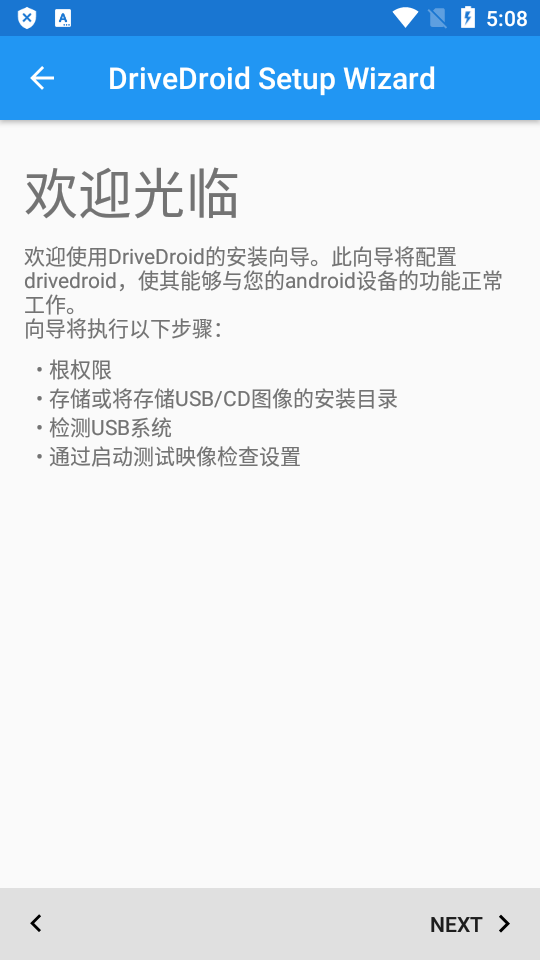
DriveDroid汉化版如何加载镜像
1、在本站下载软件包安装,打开软件。
2、欢迎使用Drivedroid安装向导,本向导将通过对Drivedroid进行设置,以保证软件与你的安卓手机兼容并正确运行。此项导涉及以下几个步骤:ROOT权限的获取
设置USB/CD镜像的储存路径
检测USB系统
用“启动测试镜像”检验设置(效果)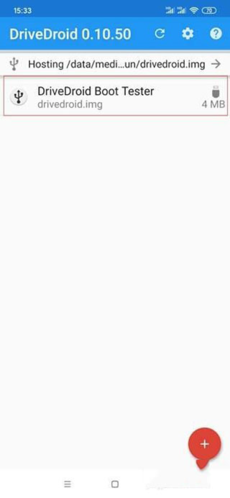
3、点击ACQUIRE ROOT ACCESS (获取root权限)
翻译:ROOT权限
Drivedroid需要通过Root权限来使用内核自身某种(非直接显露的)特性。
使用root权限需要安装有类似superSU之类的软件
4、手机会提示获取root权限的相关操作(不同的手机界面不大相同),允许获取相关root权限即可。
成功后会显示Root acquired(已获取root权限),点击NEXT(下一步)
5、点击 CONFIGURE IMAGE DIRECTORY(设置镜像目录)
翻译:镜像目录
Drivedroid需要将USB CD/DVD镜像存放于你的设备储存空间。
这些镜像一般是600M~4G大小,当然体积也可以很大。
另外由于ROOT权限的原因,Drivedroid需要确定一个支持该权限的路径。
6、在设置目录的过程中,会调用系统自带的文档(文件管理器),设置你要选择的目录(文件夹)。
这里以我的手机为例(不同手机界面不同),建议尽量找一个里面没东西的文件夹,这样加载后不会那么乱。如果你设置为根目录,会显示一大堆东西,看起来很不方便。
推荐大家建一个空文件夹,然后专门把镜像放到里面。最后点选择确定。
7、设置完成后会显示,Image directory configured(镜像路径设置完成),还会显示你设置的路径信息,当然也可以点击REMOVE IMAGE DIRECTORY(删除镜像路径)重新设置。
点击NEXT下一步
8、连接数据线,NEXT。
翻译:请将你的设备通过数据线和电脑进行连接。(图片为暂未连接数据线界面)
9、设置usb系统
翻译:不同设备调用的usb连接机制不同,这就是为何Drivedroid支持多种连接方式,至于你的手机支持何种连接方式,还是亲测为妙。
选择一个你能选择的usb系统测试即可。NEXT下一步。
10、翻译:Drivedroid使用UMS模式(即大容量存储模式)加载镜像,它使你的安卓设备以USB或者CD-ROM方式显示出来,确认下你手机是否有正常加载镜像。MORE INFO(更多信息)
安卓设备在系统中正常显示
没有设备显示
如果PC没有显示,可能是此USB系统方式不兼容你的手机,请选择其他USB系统测试。
点击NEXT。
11、启动
翻译:重启电脑,在BIOS(固件)里设置你的安卓设备作为启动设备。
使用Drivedroid成功启动
启动选项未显示这个安卓设备
启动到了原系统,而不是Drivedroid
不知道该怎么办
12、总览
翻译:感谢使用Drivedroid设置向导。
发送设备信息给开发者(用于改进软件设计)
之后会显示相关的信息。我就不翻译后面的了。
NEXT
13、正常的界面就如图片中加载的那样,drivedroid测试镜像成功加载。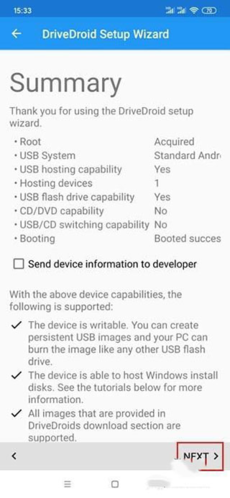
DriveDroid汉化版特色
1、文件加载,
让一些已经root的安卓手机可以完成iso文件的智能加载。
2、创建镜像,
支持自定义的给手机创建空白的镜像,方便与电脑来连接。
3、文件启动,
可以将手机变身为启动盘,一键完成iso文件的读取,阅读方便。
4、文件传输,
可以智能的在电脑与手机之间进行相关iso格式文件的传输。
5、文件下载,
支持将读取完成的文件下载到本地进行智能的分类保存。
6、文件分享,
可以将文件通过手机以及电脑等多个渠道进行传输分享。
7、局限更小,
让用户在加载阅读iso格式的文件时不会受到很多局限。
软件亮点
1、下载现成的ISO文件
DriveDroid包含流行ISO文件的最新列表。
它包括Linux发行版,如Ubuntu、Fedora和Arch Linux,可以通过手机安装或运行。但也有专门的图像,如GParted、FreeDOS和ophrack。
2、创建空白图像
使用PC上的工具刻录USB图像,如Windows 10 Media Creation Tool和Rufus。
3、托管ISO文件,如真正的USB/CD设备
在Android手机上存储ISO/IMG文件,使用USB电缆将手机连接到电脑,然后将电脑从USB启动。
使用此功能可以快速进行安装、系统救援或随时随身携带便携式操作系统。
DriveDroid使用教程
方法一
1、在本站下载软件安装至手机
2、软件下面 +号的右边有一个迷之按钮
3、点击它,然后在弹出来的界面里选择USB设置向导,
4、跟着一步一步来就可以了。点击 + 号,里面有很多系统镜像, 荐用最下面的那个u**b(t)u
方法二
1、使用USB连接线将手机连接到PC
2、下载一个系统镜像文件(。ISO和。IMG都可以)最好用带winpe的;
3、选择DriveDroid图像文件,让你的手机“主机”通过USB文件
4、(重新)启动计算机,并确保手机在BIOS中设置是正确的引导优先级
5、然后就从手机启动系统盘到电脑上进行引导进入winpe,就可以维护系统了。
怎么用DriveDroid给电脑安装系统
1、挂载群文件64weiPE.img后,用电脑启动。
2、启动成功后拔掉数据线,打开手机中的drivedroid。
3、把你的安装盘文件(群文件中win7.iso的安装盘)在drivedroid中挂载。
4、然后重新用数据线连接电脑。
5、在pe中打开我的电脑,连接上会发现一个可移动磁盘。
6、右键点击可移动磁盘,选择保存磁盘为镜像文件到D盘(除你要装系统的盘符,其他盘均可)
(不管提示什么,点击确定或退出就行。)。
7、打开D盘找到保存的文件,修改为正确的文件后缀(。iso)。
8、然后用pe中的安装工具进行安装。


 阿里云盘app官方版
阿里云盘app官方版 美图Wink修图软件官方版
美图Wink修图软件官方版 金山办公WPS Office手机官方最新版
金山办公WPS Office手机官方最新版 新浪微博Weibo手机版
新浪微博Weibo手机版 快手极速版2025最新版
快手极速版2025最新版 东方财富app手机客户端
东方财富app手机客户端 抖音极速版app正版
抖音极速版app正版 中国移动官方营业厅
中国移动官方营业厅 钉钉手机版app
钉钉手机版app 中国建设银行app最新版
中国建设银行app最新版









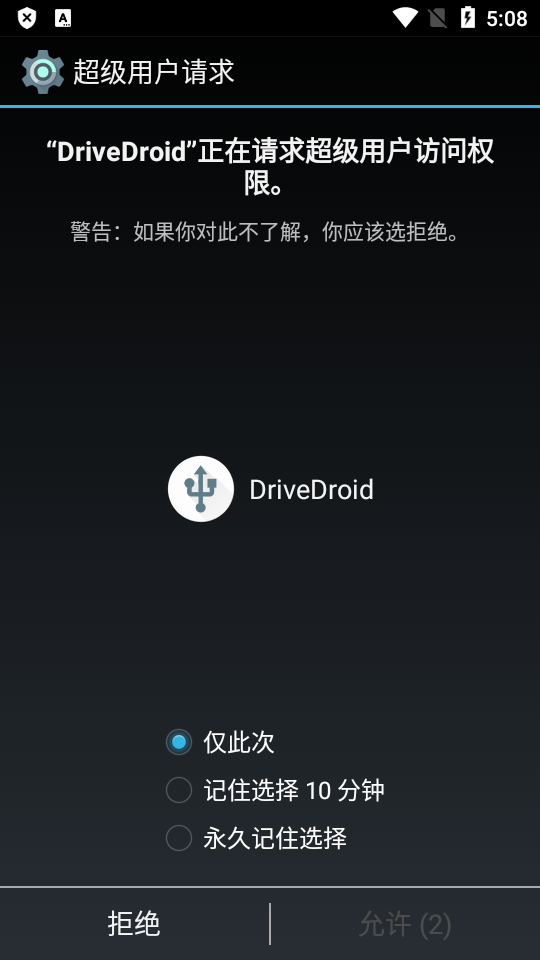


 百川AI智能大模型1.0 安卓版
百川AI智能大模型1.0 安卓版 蛋蛋分享库app手机版1.0.3 安卓版
蛋蛋分享库app手机版1.0.3 安卓版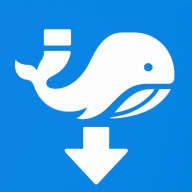 磁力鲸极速下载软件1.0.0 安卓版
磁力鲸极速下载软件1.0.0 安卓版 绿联私有云TV客户端2.6.0 最新版
绿联私有云TV客户端2.6.0 最新版 绿联私有云手机版5.2.0 安卓版
绿联私有云手机版5.2.0 安卓版 ADB超级工具v1.0 正版
ADB超级工具v1.0 正版 神刀云手机app安卓版1.0.0.15 最新版
神刀云手机app安卓版1.0.0.15 最新版 积墨Chat手机版v1.0.8 安卓版
积墨Chat手机版v1.0.8 安卓版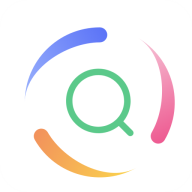 聚合搜索引擎V2.0.2 最新版
聚合搜索引擎V2.0.2 最新版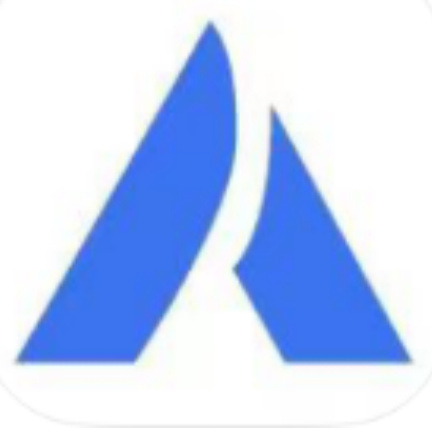 APPenjoy安卓版1.1 官方版
APPenjoy安卓版1.1 官方版 雨花阁磁力简单好用v1.1 安卓版
雨花阁磁力简单好用v1.1 安卓版 Avvy软件安卓最新版1.0.0 安卓版
Avvy软件安卓最新版1.0.0 安卓版 吉米软件库最新版1.0 免费版
吉米软件库最新版1.0 免费版 帧界画质工具app手机版2.5.2 安卓版
帧界画质工具app手机版2.5.2 安卓版 奇米电玩app安卓版v1.0.0 官方版
奇米电玩app安卓版v1.0.0 官方版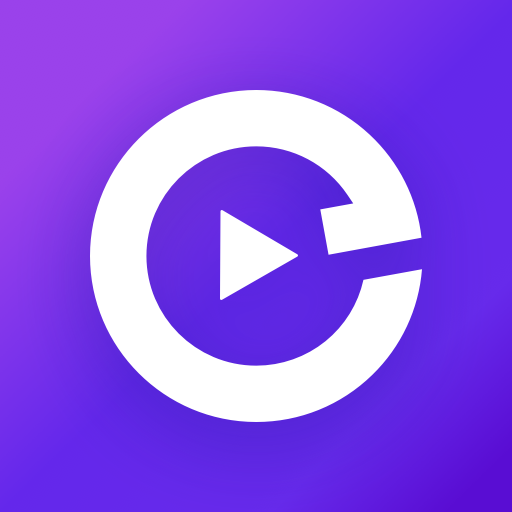 ELFilm软件官方最新版0.7.7 安卓版
ELFilm软件官方最新版0.7.7 安卓版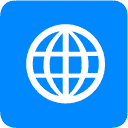 小米浏览器AI空间v1.0 安卓版
小米浏览器AI空间v1.0 安卓版 亡灵画质大师app手机版v2.0.3 安卓版
亡灵画质大师app手机版v2.0.3 安卓版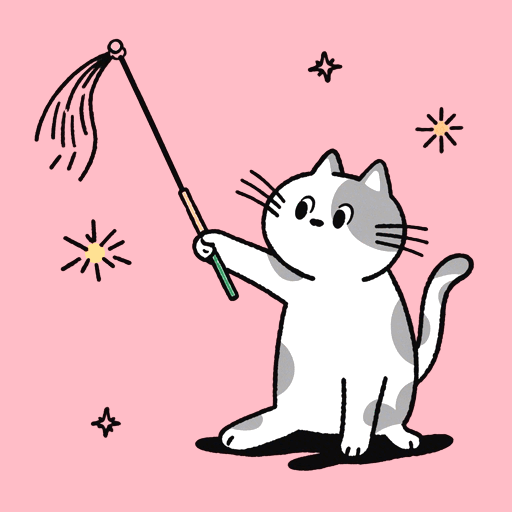 逗猫玩app官方版1.0.1 安卓版
逗猫玩app官方版1.0.1 安卓版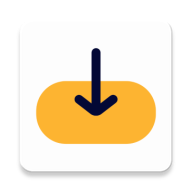 VidSnap app免费版v0.0.3 手机版
VidSnap app免费版v0.0.3 手机版 游戏阁app最新版1.4.7 安卓版
游戏阁app最新版1.4.7 安卓版 大小: 69.6M
大小: 69.6M










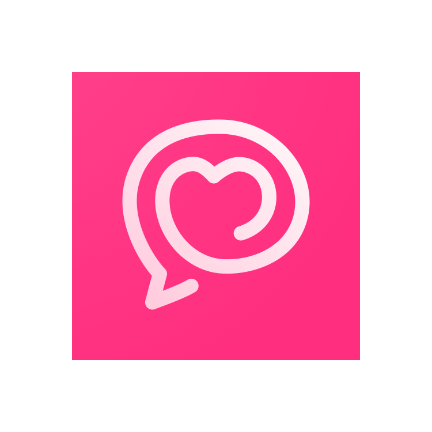
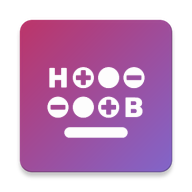


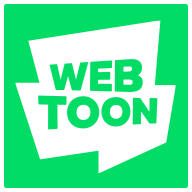

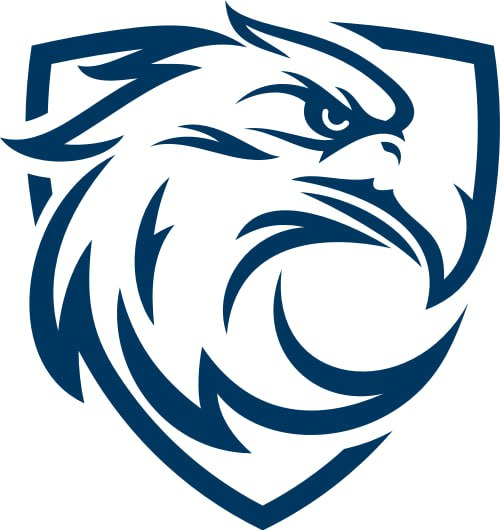
 免费约会软件合集
免费约会软件合集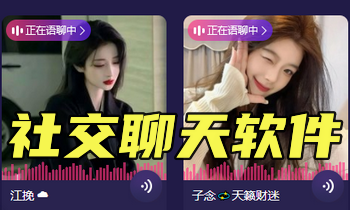 可以聊天的社交软件
可以聊天的社交软件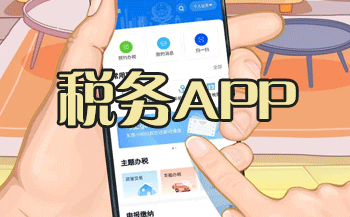 税务APP下载
税务APP下载 AI音乐生成软件
AI音乐生成软件 AI音乐创作软件
AI音乐创作软件 光速虚拟机安卓正版
光速虚拟机安卓正版
 智简云iapp源码平台
智简云iapp源码平台
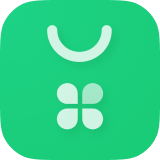 oppo软件商店官方版app
oppo软件商店官方版app
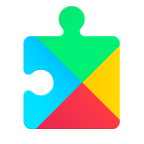 Google Play服务框架(Google Play services)
Google Play服务框架(Google Play services)
 迅雷app官方版
迅雷app官方版
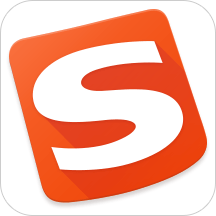 搜狗输入法免费版
搜狗输入法免费版
 vmos pro最新版2025免费版
vmos pro最新版2025免费版
 夸克网盘安卓版
夸克网盘安卓版
 华为应用市场官方正版
华为应用市场官方正版
 麻吉分身2025官方版
麻吉分身2025官方版
热门评论
最新评论